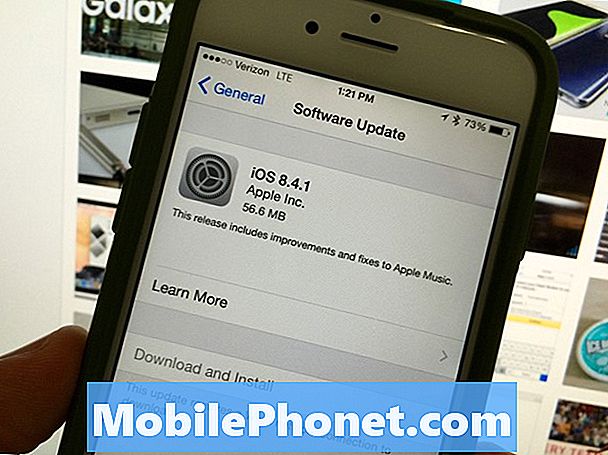Sadržaj
- Korak po korak vodič za popravljanje crnog zaslona smrti na Galaxy J3
- Rješavanje problema s Galaxy J3 s crnim zaslonom smrti
Crni zaslon smrti (BSoD) manifestira se na različite načine, ali najčešći od svih je kada zaslon telefona ostane prazan bez obzira što radili, ali telefon zapravo pokazuje znakove da je uključen i da još uvijek radi. Na primjer, kada stignu poruke ili pozivi, možete čuti kako telefon pušta ton obavijesti, ali zaslon se neće uključiti. Drugi najčešći znak BSoD-a je kada se čini da je telefon potpuno mrtav.
Neki od naših čitatelja sa Samsung Galaxy J3 kontaktirali su nas u vezi s ovim problemom, zato se moramo još jednom pozabaviti tim problemom čak i ako smo se već bavili sličnim problemima u prošlosti. Ovo je na korist našim čitateljima koji su nam se obratili tražeći pomoć. Dakle, ako ste jedan od vlasnika ovog telefona i trenutno vas muči taj problem, nastavite čitati jer vam ovaj post može pomoći da ga riješite.
Za vlasnike koji traže rješenje drugog problema, navratite na našu stranicu za rješavanje problema Galaxy J3 jer smo već riješili neke od najčešćih problema s ovim uređajem. Pregledajte stranicu da biste pronašli probleme slične vašem i upotrijebite rješenja koja smo predložili. Ako ne uspiju ili vam je potrebna dodatna pomoć, ne ustručavajte se kontaktirati nas popunjavanjem upitnika s Android problemima.
Korak po korak vodič za popravljanje crnog zaslona smrti na Galaxy J3
Češće nego ne, crni zaslon smrti rezultat je pada sustava i iako se to može činiti ozbiljnim problemom, zapravo nije. Možete ga popraviti metodom koju ću uskoro podijeliti s vama. Međutim, ako je ovaj problem rezultat pokušaja modifikacije firmvera, najvjerojatnije je postupak propao ili ste možda instalirali ROM s oštećenim datotekama ili datotekama koje nedostaju. Možda ćete trebati ponovno instalirati ugrađeni softver da biste ponovno mogli koristiti telefon.
Ali ako je ovaj problem započeo bez očiglednog razloga, evo što biste trebali učiniti da ga riješite ...
Ako upotrebljavate originalni uređaj ili inačicu ovog uređaja iz 2016. godine, sve što morate učiniti je izvaditi bateriju iz telefona i pritisnuti tipku za uključivanje na minutu. To će osvježiti memoriju vašeg telefona i može se pokrenuti onog trenutka kada ponovno umetnete bateriju i pritisnete tipku za uključivanje.
Međutim, ako imate inačicu iz 2017. koja ima neizmjenjivu bateriju, samo trebate istovremeno pritisnuti i držati tipku za smanjivanje glasnoće i tipku za uključivanje 10 sekundi. Zove se Prisilno ponovno pokretanje i ima sličan učinak kao kod postupka izvlačenja baterije. Ako telefon ne reagira na ovu metodu, pokušajte ponoviti postupak, ali prvo pritisnite i držite tipku za stišavanje i bez puštanja pritisnite i držite tipku za uključivanje. Zadržite obje tipke 10 sekundi i provjerite hoće li se telefon ponovno pokrenuti.
Ako vaš uređaj ne reagira na ovu metodu, morat ćete ga pokušati riješiti. Ne brinite, provest ću vas kroz svaki korak dok sve ne iscrpimo.
RELEVANTNA OBJAVA:
- Kako popraviti Samsung Galaxy J3 koji se neće pokrenuti ili uključiti nakon ažuriranja firmvera [Vodič za rješavanje problema i moguća rješenja]
- Kako popraviti svoj Samsung Galaxy J3 (2017) koji neprestano prikazuje pogrešku "Nažalost, Google App je zaustavljen" [Vodič za rješavanje problema]
- Što učiniti ako vaš Samsung Galaxy J3 zaglavi u bootloop-u i nastavi se ponovno pokretati [Vodič za rješavanje problema]
- Kako riješiti problem treperenja zaslona Samsung Galaxy J3 (2016) [Vodič za rješavanje problema]
- Kako popraviti Samsung Galaxy J3 s crnim zaslonom smrti i nereagiranjem [Vodič za rješavanje problema]
- Samsung Galaxy J3 ima linije na zaslonu i druge srodne probleme
Rješavanje problema s Galaxy J3 s crnim zaslonom smrti
U ovom vodiču za rješavanje problema pokušat ćemo utvrditi u čemu je problem kako bismo pokušali formulirati rješenje koje bi moglo riješiti problem i spriječiti da se ponovi u budućnosti. Postoji nekoliko stvari koje trebate učiniti da biste isključili svaku mogućnost. Uz sve rečeno, pokušajte proći dolje opisane postupke ...
Pazite da to nije zbog oštećenja tekućinom
Kao vlasnik trebali biste biti prvi koji će znati što se dogodilo s vašim telefonom i zašto uopće ne reagira. No, postoje slučajevi kada se ovakvi problemi jednostavno pojave iz vedra neba, pa prvo što trebate provjeriti je li mogućnost problema nastala zbog oštećenja tekućine:
- Pogledajte USB / priključak za punjač kako biste pronašli tragove vode.
- Pomoću pamučne krpe očistite to područje ili umetnite mali komadić tkiva da upije vlagu.
- Možete ga i puhati kako biste se riješili stranih materijala koji bi mogli ometati strujne krugove.
- Provjerite indikator oštećenja tekućine (LDI) da biste vidjeli je li se aktivirao ili nije. Samo uklonite ladicu za SIM karticu i pogledajte utor za SIM da biste pronašli malu naljepnicu.
- Ako je LDI bijeli, tada nema oštećenja tekućinom, ali ako je postao crven ili ljubičast, očito je da je uzrok problema tekućina.
U slučaju oštećenja tekućine, odnesite telefon u servisni centar da ga tehničar provjeri.
Pokušajte napuniti telefon da biste znali kako reagira
Nakon što se uvjerite da ovaj problem nije uslijed oštećenja tekućinom, pokušajte napuniti uređaj kako biste provjerili odgovara li na to. Moguće je da je ovaj problem samo zbog ispražnjene baterije zbog čega vaš uređaj ne reagira bez obzira na to što radite.
Dakle, punjač priključite na ispravnu zidnu utičnicu i povežite telefon s njim originalnim kabelom. Bez obzira prikazuje li telefon simbol punjenja na zaslonu ili ne, dopustite mu da se puni najmanje deset minuta pod uvjetom da se ne zagrijava. Nakon toga, pokušajte ga uključiti da biste vidjeli hoće li reagirati. Ako i dalje nije, ponovite prisilno ponovno pokretanje još jednom, ali ovaj put dok je uređaj povezan s punjačem.
Nakon toga, a telefon i dalje ne reagira, prijeđite na sljedeći postupak.
Pokušajte pokrenuti telefon u sigurnom načinu
U ovom je trenutku najvažnije vidjeti kako vaš telefon uključuje zaslon i doći do početnog zaslona, jer ako je to slučaj, problem već možete smatrati riješenim. Dakle, pokušajte pokrenuti telefon u sigurnom načinu rada gdje je sve učitano, osim za programe trećih strana:
- Pritisnite i držite tipku za uključivanje / isključivanje pored zaslona s nazivom uređaja.
- Kad se na zaslonu pojavi ‘SAMSUNG’, otpustite tipku za uključivanje / isključivanje.
- Odmah nakon otpuštanja tipke za uključivanje i isključivanje pritisnite i držite tipku za stišavanje.
- Držite tipku za smanjivanje glasnoće dok uređaj ne završi ponovno pokretanje.
- Sigurni način rada prikazat će se u donjem lijevom kutu zaslona.
- Otpustite tipku za smanjivanje glasnoće kad vidite "Sigurni način".
Ako telefon i dalje ne reagira na ovaj postupak, učinite sljedeći.
Pokušajte dignuti telefon u načinu oporavka
Oporavak Android sustava siguran je kod telefona s Androidom. Sve će se komponente napajati, ali korisničko sučelje nije. Čak i ako telefon ima ozbiljnih problema s firmverom, možda će se i dalje moći pokrenuti u ovom načinu rada. Važno je da napravite ovaj postupak kako biste znali je li problem u hardveru ili nije. Ako možete uspješno pokrenuti telefon u ovom načinu, možete napraviti nekoliko stvari koje imaju značajan utjecaj, a to je brisanje particije predmemorije i Master Reset.
Kako pokrenuti telefon u načinu oporavka i obrisati particiju predmemorije
- Pritisnite i držite tipku za pojačavanje i tipku Početna, a zatim pritisnite i držite tipku za uključivanje.
- Kada se prikaže zaslon s logotipom uređaja, otpustite samo tipku za uključivanje / isključivanje.
- Kada se prikaže logotip Androida, otpustite sve tipke (‘Instaliranje ažuriranja sustava’ prikazivat će se otprilike 30 - 60 sekundi prije prikazivanja opcija izbornika za oporavak sustava Android).
- Pritisnite tipku za smanjivanje glasnoće nekoliko puta da biste označili "brisanje particije predmemorije".
- Pritisnite tipku za uključivanje / isključivanje za odabir.
- Pritisnite tipku za smanjivanje glasnoće da biste označili "da", a zatim pritisnite tipku za uključivanje / isključivanje za odabir.
- Kada je particija predmemorije brisanja gotova, istaknuto je ‘Ponovno pokreni sustav sada’.
- Pritisnite tipku za uključivanje / isključivanje da biste ponovno pokrenuli uređaj.
Kako izvršiti glavni reset na vašem Galaxy J3
Pod pretpostavkom da ste uspješno pokrenuli telefon u načinu oporavka, onda je jasno da je hardver u redu. U ovom se trenutku problem svodi na nepodizanje sustava, umjesto na uključivanje. Možete to popraviti glavnim resetiranjem, ali imajte na umu da će se sve vaše datoteke i podaci izbrisati ako ste to učinili ...
- Isključite uređaj.
- Pritisnite i držite tipku za pojačavanje i tipku Početna, a zatim pritisnite i držite tipku za uključivanje.
- Kada se prikaže zaslon s logotipom uređaja, otpustite samo tipku za uključivanje / isključivanje
- Kada se prikaže logotip Androida, otpustite sve tipke (‘Instaliranje ažuriranja sustava’ prikazivat će se otprilike 30 - 60 sekundi prije prikazivanja opcija izbornika za oporavak sustava Android).
- Pritisnite nekoliko puta tipku za smanjivanje glasnoće da biste istaknuli "brisanje podataka / vraćanje na tvorničke postavke".
- Pritisnite gumb napajanja za odabir.
- Pritiskajte tipku za smanjivanje glasnoće dok se ne istakne ‘Yes - delete all user data’.
- Pritisnite gumb napajanja za odabir i pokretanje glavnog resetiranja.
- Kad je glavno resetiranje završeno, označeno je ‘Ponovno pokreni sustav sada’.
- Pritisnite tipku za uključivanje / isključivanje da biste ponovno pokrenuli uređaj.
Međutim, telefon se ne može pokrenuti u ovom načinu rada, vrijeme je da ga odnesete u servisni centar jer bi to mogao biti hardverski problem.
Nadam se da će vam ovaj vodič za rješavanje problema na ovaj ili onaj način pomoći. Ako i dalje trebate našu pomoć, slobodno nas kontaktirajte bilo kada.
Objave koje biste također željeli čitati:
- Kako popraviti Samsung Galaxy J3 koji se neće pokrenuti ili uključiti nakon ažuriranja firmvera [Vodič za rješavanje problema i moguća rješenja]
- Što učiniti s vašim Samsung Galaxy J3 koji se zaglavio na logotipu
- Samsung Galaxy J3 podiže se na logotip Samsung, a zatim isključuje probleme i druge srodne probleme
- Kako popraviti svoj Samsung Galaxy J3 (2017) koji neprestano prikazuje pogrešku "Nažalost, Google App je zaustavljen" [Vodič za rješavanje problema]
- Stvari koje trebate učiniti ako je vaš Samsung Galaxy J3 pao u vodu i nakon toga se neće uključiti [Vodič za rješavanje problema]
- Samsung Galaxy J3 automatski se isključuje Problemi i drugi povezani problemi
- Samsung Galaxy J3 (2017) ne može u potpunosti napuniti bateriju nakon ažuriranja [Vodič za rješavanje problema]
- Kako popraviti svoj Samsung Galaxy J3 (2017) koji se nakon nadogradnje više ne puni [Vodič za rješavanje problema]